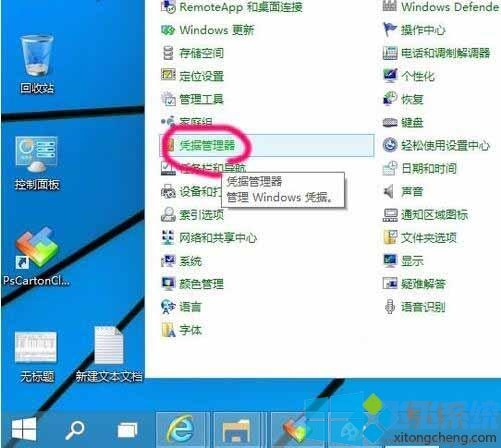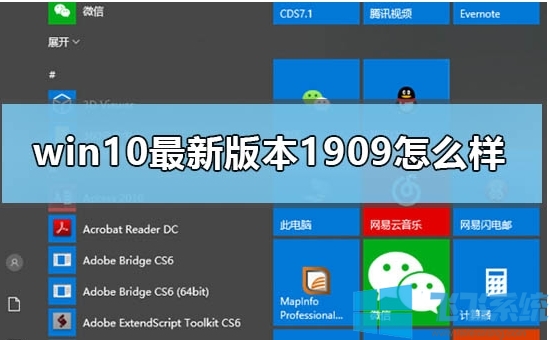- 编辑:飞飞系统
- 时间:2023-10-05
众所周知,我们为计算机设置了管理员帐户和密码后,每次打开计算机进入操作系统时都必须输入密码。所以很多朋友都觉得这样很麻烦。那么win10中管理员账户密码怎么删除呢?今天我就告诉大家如何解决这个问题。
小编之所以知道如何删除Windows 10中管理员账户的密码,是因为小编的一个朋友告诉我如何删除管理员账户的密码。然后我对这方面有了更多的了解。今天我接下来给大家分享一下Win中删除管理员账户密码的方法。
第一步按住键盘上的“win+R”打开运行
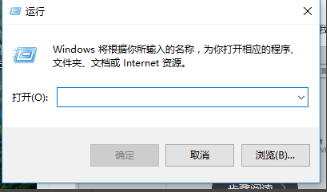
管理员账户电脑图-1
第二步,在运行输入框中输入命令:netplwiz并确认
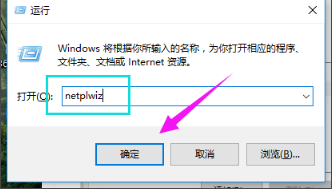
管理员账户电脑图-2
步骤3:取消选中“要使用此计算机,用户必须输入用户名和密码”,然后单击“应用”
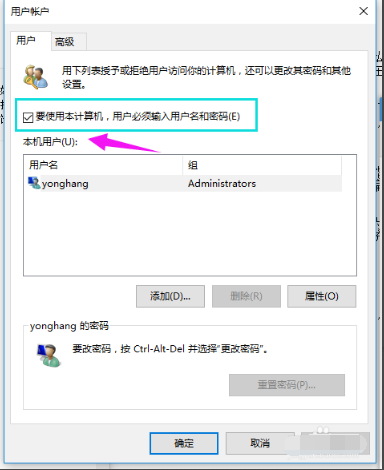
win10电脑图-3
第四步:弹出自动登录对话框。输入管理员帐户的密码。确认无误后,重新启动电脑即可免密码登录。
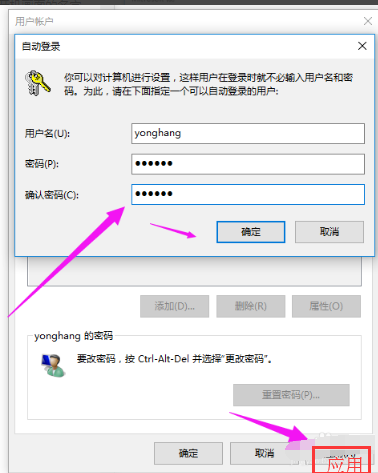
管理员账户电脑图-4
第5 步:如何更改您的用户名:
单击“设置”并选择“帐户”
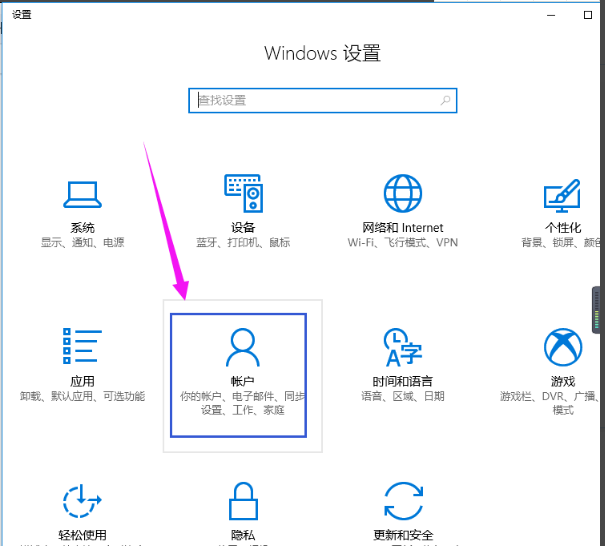
Win10账户删除电脑图-5
第6 步:点击“管理我的Microsoft 帐户”
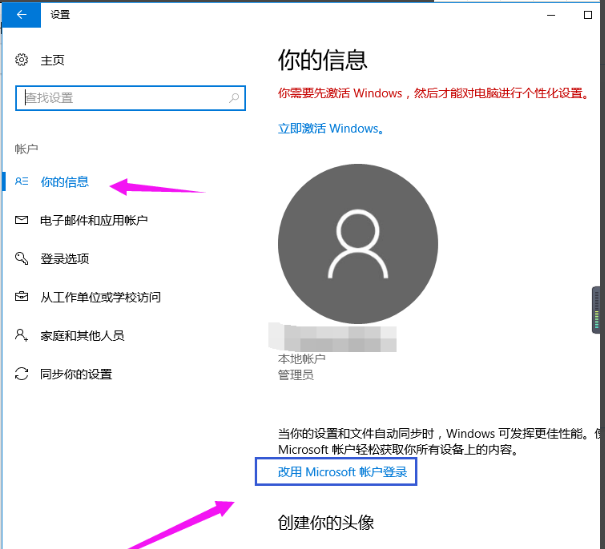
Win10账户删除电脑图-6
步骤7:更改要在启动屏幕上显示的名称
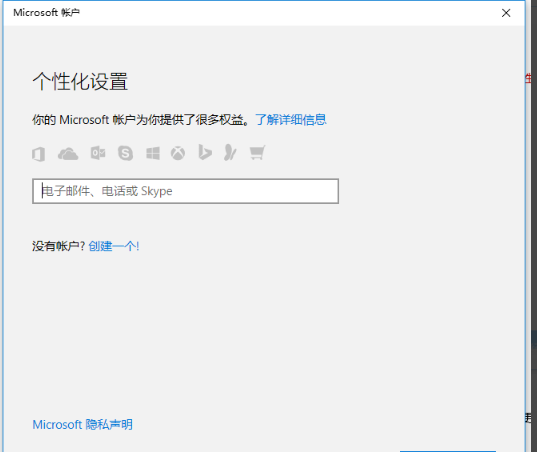
管理员账户电脑图-7